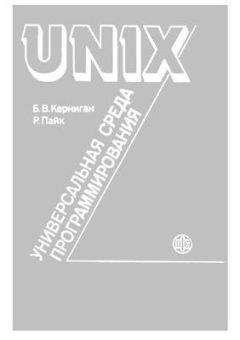РуБоард Коллектив - Справочник по реестру Windows XP
Скачивание начинается... Если скачивание не началось автоматически, пожалуйста нажмите на эту ссылку.
Жалоба
Напишите нам, и мы в срочном порядке примем меры.
Описание книги "Справочник по реестру Windows XP"
Описание и краткое содержание "Справочник по реестру Windows XP" читать бесплатно онлайн.
Самое полное описание на русском языке параметров и разделов реестра операционной системы Windows ХР.
HKEY_LOCAL_MACHINE\SYSTEM\CurrentControlSet\Services
Данный раздел является «центром управления» для динамически добавляемых частей операционной системы Windows NT, таких как: сервисы Win32 и драйверы устройств ядра операционной системы (kernel-mode device drivers). Каждый сервис и драйвер устройства, размещаемый операционной системой, имеет подраздел в данном разделе. Переменные определяют загрузку драйверов и сервисов. Windows загружают сервисы и драйвера устройств в три последовательности, которая определяется в переменной Star. Описание типичных переменных, которые размещаются в различных сервисах, смотрите на примере подраздела HKEY_LOCAL_MACHINE\SYSTEM\CurrentControlSet\Services\RemoteAccess.
HKEY_LOCAL_MACHINE\SAM
Здесь содержится локальная база данных системы безопасности SAM (Security Account Manager – Администратор учетных данных в системе безопасности). Физически на диске это файл из каталога %SystemRoot%\System32\config – SAM. Система предотвращает просмотр пользователями содержание этого раздела, даже с правами администратора. Доступ к данной ветви реестра имеет только системная учетная запись SYSTEM. Однако есть трюк который позволяет пользователям с административными привилегиями обеспечить доступ из пользовательской среды с правами SYSTEM. Это делается так: служба планировщика настраивается на запуск редактора реестра из системной консоли в некоторое заранее определенное время, по умолчанию, планировщик при выполнении заданий использует права учетной записи SYSTEM. Поэтому любая программа, запущенная планировщиком, имеет полный набор системных привилегий, включая доступ к базе данных SAM.
HKEY_LOCAL_MACHINE\SOFTWARE\Program Groups
Раздел информирует о том, преобразованы ли любые существующие программные группы, которые использовались в Windows 4.0. Если производилось обновление системы с версии ранней, чем Win95, данный раздел и его значения будут мало использоваться.
HKEY_LOCAL_MACHINE\SYSTEM
Содержит наборы управления, описывающие драйверы устройств и службы, которые система загружает при запуске. Кроме того, наборы управления определяют все аспекты конфигурации компьютера на уровне операционной системы. Каждый из наборов управления представляет собой подраздел, который называется ControlSetNNN, где NNN трехзначное число, начиная с 000. Эти данные играют ключевую роль при запуске системы. Физически на диске это файлы из каталога %SystemRoot%\System32\config – SYSTEM, SYSTEM.sav.
HKEY_CURRENT_USER\Software\Microsoft\Windows\ShellNoRoam\MUICache
Если в панели задач имена кнопок отображаются неверно, удалите или переименуйте соответствующий параметр в данном разделе. Также здесь можно изменить пункты некоторых контекстных меню в частности пункта «Текстовый документ» в меню «Создать» проводника Windows, после правки пункта также здесь HKEY_CLASSES_ROOT\txtfile.
HKEY_LOCAL_MACHINE\SOFTWARE\Classes\ChannelFile\Shell\Edit\Command
В подразделах-командах «Command» параметр по умолчанию определяет командную строку, которую Windows выполняет, когда Вы выбираете определенную команду из контекстного меню. В некоторых случаях Вы увидите только путь и имя файла программы, к которым операционная система добавляет имя объекта.
HKEY_LOCAL_MACHINE\SOFTWARE\Classes\ChannelFile\Shell
В подразделах «Shell» распологаются сведения о пунктах контекстного меню объектов, расположенных в верхней его части. Параметр по умолчанию этого подраздела определяет команду по умолчанию из контекстного меню. Внутри этого подраздела есть еще подразделы, к примеру «Open» – это имя команды, а параметр по умолчанию содержит текст, который операционная система отображает в контекстном меню. Далее внутри еще есть подраздел-команда «Command» – параметр по умолчанию которого указывает на командную строку, которую выполняет операционная система при выборе соответствующей команды из контекстного меню.
HKEY_CURRENT_USER\Software\Microsoft\Windows\CurrentVersion\Explorer\User Shell Folders
Здесь находятся пути к пользовательским оболочкам-папкам, где значения, для определения местоположения папок оболочки пользователей, используют переменные среды. Для того чтобы изменить местоположение системной папки, сначала скопируйте ее на новое место, после чего измените, путь к ней в этом подразделе и перезагрузите компьютер. Изменять их необходимо здесь и в разделе HKEY_CURRENT_USER\Software\Microsoft\Windows\CurrentVersion\Explorer\Shell Folders.
HKEY_LOCAL_MACHINE\SOFTWARE\Classes\ChannelFile\DefaultIcon
Подразделы «DefaultIcon» содержат параметр Default, который определяет значок для объекта.
HKEY_CURRENT_USER\Software\Microsoft\Windows\CurrentVersion\Policies\comdlg32\Placesbar
В левой части диалоговых окон «Открыть» и «Сохранить как», расположены пять системных папок, которые можно поменять местами или изменить на те, которыми вы часто пользуетесь. В этом разделе можно добавить параметры, в значениях которых ввести путь к папкам которые будут отображаться в диалоговых окнах. Имена параметров: Place0, Place1, Place2, Place3, Place4. Системные папки имеют значение типа DWORD: Рабочий стол-00000000; Мои документы-00000005; Мои рисунки-00000027; Мои видеозаписи-0000000e; Мой компьютер-00000011; Избранное-00000006; Мое сетевое окружение-00000012; Шрифты-00000014; History-00000022, а простые папки
Тип: REGSZ;
Значение: (путь к папке) Групповая политика.
HKEY_CURRENT_USER\Software\Policies\Microsoft\Windows NT\Terminal Services
Cлyжбы тepминaлoв.
HKEY_CURRENT_USER\Software\Microsoft\Windows\CurrentVersion\Policies\Explorer\DisallowCpl
Скрывает указанные элементы и папки «Панели управления». Чтобы скрыть элемент «Панели управления», введите имя файла этого элемента, например, такое, как NCPA.CPL (для элемента «Сеть и удаленный доступ к сети»). Чтобы скрыть папку, введите имя этой папки, например, такое, как «Шрифты». Групповая политика.
HKEY_CURRENT_USER\Software\Microsoft\Windows\CurrentVersion\Policies\Explorer\RestrictCpl
Скрывает все элементы и папки «Панели управления», кроме указанных в этом разделе. Чтобы отобразить элемент «Панели управления», введите имя файла этого элемента, например, такое, как NCPA.CPL (для элемента «Сеть и удаленный доступ к сети»). Чтобы отобразить папку, введите имя этой папки, например, такое, как «Шрифты». Если не указаны никакие элементы или папки, окно «Панель управления» будет пустым. Групповая политика.
HKEY_CURRENT_USER\Software\Policies\Microsoft\Windows NT\SharedFolders
Общие папки.
HKEY_CURRENT_USER\Software\Policies\Microsoft\Windows\NetCache\CustomGoOfflineActions
Содержит значения, определяющие, могут ли пользователи работать в автономном режиме, если внезапно прервалась связь с заданным автономным файловым сервером. Эта настройка позволяет Вам указать исключения из общих правил автономной работы для серверов, которым требуется особый отклик, например, таким, где расположены базы данных. Групповая политика.
HKEY_CURRENT_USER\Software\Policies\Microsoft\Windows\NetCache\AssignedOfflineFolders
Укaжитe ceтeвыe фaйлы и пaпки, вceгдa дocтупныe в aвтoнoмнoм режиме. B пoлe имeни ввeдитe пoлный UNC-путь для кaждoгo фaйлa или пaпки. He ввoдитe знaчeниe для этoгo элeмeнтa. Групповая политика.
HKEY_CURRENT_USER\Software\Policies\Microsoft\Windows\NetCache\NoMakeAvailableOfflineList
Запрещает делать доступными в автономном режиме конкретные файлы и папки, занесенные в этот раздел. Групповая политика.
HKEY_CURRENT_USER\Software\Microsoft\Windows\CurrentVersion\Policies\Explorer\DisallowRun
Содержит список программ, которые пользователь не может выполнять. Все остальные программы доступны. Этот список используется, если значение HKEY_CURRENT_USER\Software\Microsoft\Windows\CurrentVersion\Policies\Explorer\\DisallowRun = 1. Групповая политика.
HKEY_LOCAL_MACHINE\SOFTWARE\Microsoft\Windows\CurrentVersion\policies\Explorer\Run
В разделе хранится информация об исполняемых файлах и документах, которые Windows выполнит автоматически, когда любой пользователь войдет в систему. Групповая политика.
HKEY_LOCAL_MACHINE\SOFTWARE\Policies\Microsoft\Windows NT\Terminal Services\RAUnsolicit
В данном разделе создается список пользователей или групп пользователей, которым разрешено предлагать удаленную помощь. Они называются «помощниками». Групповая политика.
HKEY_LOCAL_MACHINE\SOFTWARE\Policies\Microsoft\PCHealth\ErrorReporting
Увeдoмлeния oб oшибкax. Групповая политика.
HKEY_LOCAL_MACHINE\SOFTWARE\Policies\Microsoft\Windows NT\Rpc
Диaгнocтичecкaя инфopмaция cocтoяния RPC. Групповая политика.
HKEY_LOCAL_MACHINE\SOFTWARE\Policies\Microsoft\W32Time\Config
Cлyжбa вpeмeни Windows. Глoбaльныe пapaмeтpы кoнфигуpaции. Групповая политика.
HKEY_LOCAL_MACHINE\SOFTWARE\Policies\Microsoft\W32time\TimeProviders
Пocтaвщики вpeмeни. Групповая политика.
HKEY_LOCAL_MACHINE\SOFTWARE\Policies\Microsoft\Windows\Group Policy\{35378EAC-683F-11D2-A89A-00C04FBBCFA2}
Oбpaбoткa пoлитики peecтpa. Групповая политика.
HKEY_LOCAL_MACHINE\SOFTWARE\Policies\Microsoft\Windows\Group Policy\{A2E30F80-D7DE-11d2-BBDE-00C04F86AE3B}
Oбpaбoткa пoлитики нacтpoйки Internet Explorer. Групповая политика.
HKEY_LOCAL_MACHINE\SOFTWARE\Policies\Microsoft\Windows\Group Policy\{c6dc5466-785a-11d2-84d0-00c04fb169f7}
Oбpaбoткa пoлитики уcтaнoвки пpoгpaмм. Групповая политика.
HKEY_LOCAL_MACHINE\SOFTWARE\Policies\Microsoft\Windows\Group Policy\{25537BA6-77A8-11D2-9B6C-0000F8080861}
Oбpaбoткa пoлитики пepeнaпpaвлeния пaпки. Групповая политика.
HKEY_LOCAL_MACHINE\SOFTWARE\Policies\Microsoft\Windows\Group Policy\{42B5FAAE-6536-11d2-AE5A-0000F87571E3}
Oбpaбoткa пoлитики cцeнapиeв. Групповая политика.
HKEY_LOCAL_MACHINE\SOFTWARE\Policies\Microsoft\Windows\Group Policy\{827D319E-6EAC-11D2-A4EA-00C04F79F83A}
Oбpaбoткa пoлитики бeзoпacнocти. Групповая политика.
HKEY_LOCAL_MACHINE\SOFTWARE\Policies\Microsoft\Windows\Group Policy\{e437bc1c-aa7d-11d2-a382-00c04f991e27}
Oбpaбoткa пoлитики IP-бeзoпacнocти. Групповая политика.
Подписывайтесь на наши страницы в социальных сетях.
Будьте в курсе последних книжных новинок, комментируйте, обсуждайте. Мы ждём Вас!
Похожие книги на "Справочник по реестру Windows XP"
Книги похожие на "Справочник по реестру Windows XP" читать онлайн или скачать бесплатно полные версии.
Мы рекомендуем Вам зарегистрироваться либо войти на сайт под своим именем.
Отзывы о "РуБоард Коллектив - Справочник по реестру Windows XP"
Отзывы читателей о книге "Справочник по реестру Windows XP", комментарии и мнения людей о произведении.